在可訪問性和便利性方面,當今有用的應用程序和軟件之一是基於雲的存儲,其中之一是 ZipCloud Mac. 之所以方便,是因為只要您已連接到網絡,便可以隨時隨地訪問文件。 即使您沒有隨身攜帶Mac,外部驅動器或閃存驅動器,您仍然可以訪問文檔。
您可以利用它,尤其是在緊急情況下,您會意識到它的好處以及擁有基於雲的存儲的重要性,大多數應用程序和軟件都可以安全使用。 但是,如果您想免費使用它,則可以使用一定的限制,並且如果您需要更多的存儲空間,那麼這就是您需要購買時才需要的額外存儲空間。
Contents: 第1部分:什麼是Mac上的ZipCloud?第2部分:如何在Mac上獲取ZipCloud病毒及其工作方式?第3部分:如何從Mac刪除ZipCloud病毒第4部分:如何避免ZipCloud Mac病毒第5部分:結論
第1部分:什麼是Mac上的ZipCloud?
ZipCloud被創建為基於雲的存儲,您可以在其中使用它來保存文件,文檔,圖像,音樂和視頻,它實際上是一個合法的應用程序,但是如果您單擊該應用程序,則該廣告可能會對Mac有害。他們或不小心點擊其中一則廣告。
這些有用,流行和按需類型的應用程序或軟件可以成為那些黑客潛入並放入某些您不希望進入Mac的惡意軟件的目標。 可以看到這些虛假廣告,例如,如果您想通過基於雲的存儲進行購買,則可以提供一些折扣或折扣,這可以通過您的IP地址獲得,更糟的是可以獲取您的個人和機密信息。
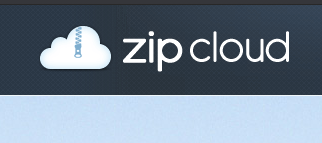
第2部分:如何在Mac上獲取ZipCloud病毒及其工作方式?
可以從ZipCloud利用一些至關重要的策略。 ZipCloud Mac是通過不同的反叛同盟促進工作而被不正確地強行引入的。 通過下載應用程序(例如,廣告,捆綁包,垃圾郵件,社交點擊劫持和洪流),可以協調這些動作以欺騙客戶。我們將對其進行如下定義。
社交點擊劫持
這些程序的開發人員利用在線媒體,例如,Social Network還誘使廣告商誘使或誘騙客戶點擊廣告,即要求您更新Flash Player或某些促銷活動告訴您可以贏得一個新產品。 如果客戶端大部分時間訪問色情網站等搖搖欲墜的網站,或將包含非法物品的賭注下注,那麼可疑程序同樣可以克服系統的防火牆。
這樣,用戶必須避免單擊那些在看到社交網站時不時出現在屏幕上的欺騙性廣告和不規則的連接。
垃圾郵件
垃圾郵件或電子郵件作弊是最簡單,要求最低的方法 小狗/惡意軟件。 這些戰鬥是通過網絡釣魚信息引起的,它們掩蓋了自己來自假定的協會還是來自銀行。
這樣的消息通常與惡意軟件連接在一起,一旦打開這些連接,就會立即將惡意應用程序引入框架。 垃圾郵件直接進入垃圾郵件組織者,打開垃圾郵件文件夾中的郵件時保持警惕不會有任何傷害。
捆綁
通過局外人安裝程序覆蓋免費軟件的建立。 ZipCloud隨附有可疑站點提供的免費應用程序。 當客戶端介紹這些免費應用程序時,ZipCloud Mac因此被介紹了。 這是通過外部站點來感染帶有PUP的客戶端PC的最快,最直接的方法之一。
在這種情況下,客戶同樣有責任批准來自不受信任或外部站點的程序的建立。 不幸的是,一些免費軟件程序散佈說同樣會安裝惡性程序。
第3部分:如何從Mac刪除ZipCloud病毒
要在Mac上刪除ZipCloud,需要執行兩個步驟,首先是必須卸載應用程序及其相關文件,然後必須在所有使用的瀏覽器上刪除其擴展名。
卸載ZipCloud
- 轉到您的應用程序文件夾,然後找到ZipCloud>單擊該應用程序的圖標,然後將其拖至垃圾箱,或將光標指向該應用程序圖標,然後單擊鼠標左鍵>選擇移至垃圾箱選項
- 在Dock上打開垃圾箱>在圖標上單擊鼠標左鍵>選擇“清空垃圾箱”
- 在您的文件夾上找到ZipCloud的相關文件>轉到Finder>選擇轉到菜單>選擇轉到文件夾,然後您可以鍵入以下命令:
~/Library/Application Support/, ~/Library/Caches, ~/Library/LaunchAgents/, ~/Library/Logs/, ~/Library/Saved Application State/
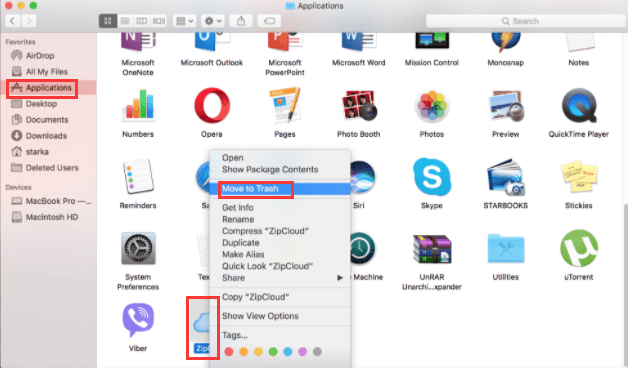
額外提示: 無需手動完成所有這些操作,您可以使用 卸載 iMyMac PowerMyMac的功能 卸載應用程序並刪除其相關文件 無需轉到每個文件夾並在Mac上刪除ZipCloud。
在Mac瀏覽器上擺脫ZipCloud
如果您使用的是多個瀏覽器,則必須在每個瀏覽器中都將其刪除,我們列出瞭如何在可能使用的流行瀏覽器上進行操作。
Safari瀏覽器
- 打開Safari>查看菜單欄,選擇Safari,然後在列表中選擇“偏好設置”
- 單擊擴展,檢查Safari中保存的應用程序的概要>單擊您不認識的應用程序>此時,單擊“卸載”按鈕
鉻
- 啟動Chrome瀏覽器>靠近右上角的chrome位置欄,單擊設置符號的三個圓圈符號,或者您可以輸入“ chrome:// settings”
- 選擇擴展程序>找到您不認識的應用程序>在應用程序旁邊的開關上切換並確認卸載
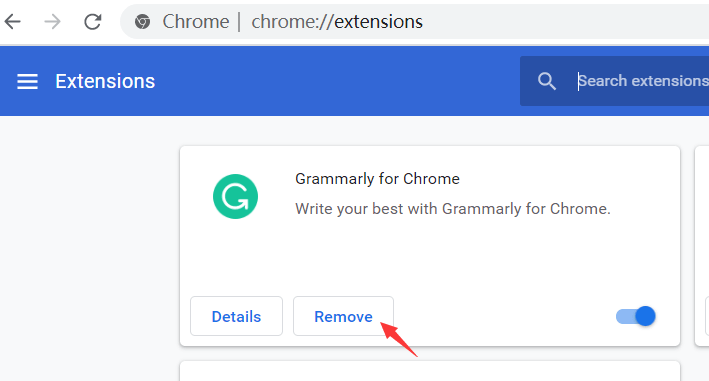
火狐
- 在屏幕的右上角,單擊三個等號>在下拉列表上選擇“幫助”
- 選擇附加組件>打開擴展,然後刪除您不熟悉的所有應用程序
額外提示: 您還可以利用iMyMac PowerMyMac來 擺脫擴展 同時使用此功能強大的工具,您大約可以節省至少半個小時的時間,並在不到五(5)分鐘的時間內完成操作。
第4部分:如何避免ZipCloud Mac病毒
防止感染此類病毒會更好,因為您的計算機可能會通過打包到您的Mac中的程序或應用程序受到污染。 在下載產品或應用程序之前,您會很敏銳。
如果產品或應用程序不安全,則有一些提示:
- 建議您最好使用可以識別感染的應用程序
- 從未知的網站上下載了一個模塊
- 錯誤地交付的編程,例如。 付費節目證明是免費的
- 產品的未知開發者
通常,數字騙子將其消息掩蓋為真實消息等。您應刷新編程並遵循真實工程師計劃的執行容量。 做任何不使用其他局外人樂器的事情。 所有項目均應從正版目的地下載。
記得注意:始終打開防火牆或在Mac上安裝應用程序清潔程序,並使其易於備份,因為這樣可以輕鬆保存記錄或對記錄進行編碼,因為可以保留備份。
溫馨提示:使用iMyMac PowerMyMac深度清潔Mac
養成清理Mac的習慣,並騰出一些空間來提高Mac的速度,這是很棒的。
iMyMac PowerMyMac 有很多亮點,您可以快速輕鬆地使用
- 它可以整理各種垃圾,例如不需要的iTunes垃圾,系統垃圾和郵件附件,而僅佔用您的空間
- 通過刪除商店記錄,細讀歷史記錄,保留密碼和對待來保護隱私
- 通過處理大量舊記錄,重複文件和類似圖像來優化Mac。
步驟-by-步驟 I使用iMy的說明Mac Mac 清潔器
- 從www.imymac.com免費下載iMyMacMac Cleaner並啟動它
- 要清除系統垃圾,請選擇“主掃描”>“選擇掃描”
- 允許該應用掃描您的Mac>選擇“用戶日誌”和“系統日誌”
- 然後它將向您顯示可以安全刪除的項目列表
- 如果要刪除所有內容,請單擊“全選”按鈕
- 選擇頁面右下方的“清理”按鈕

如果您想利用不同的類,例如,隱私,卸載程序,重複查找器以及大文件和舊文件,則可能的方法是等價的。
第5部分:結論
我們已經了解到ZipCloud Virus在Mac上可以做什麼,以及如何在Mac上使用ZipCloud Virus的許多方法。
在每種情況下,最好使Mac免受此類病毒的影響,以免對Mac造成更大的損害,或者在破壞您的機密信息(如帳戶)之前。 經常維護和深度清潔Mac總是更好的選擇,以防止您感染這些類型的病毒。



